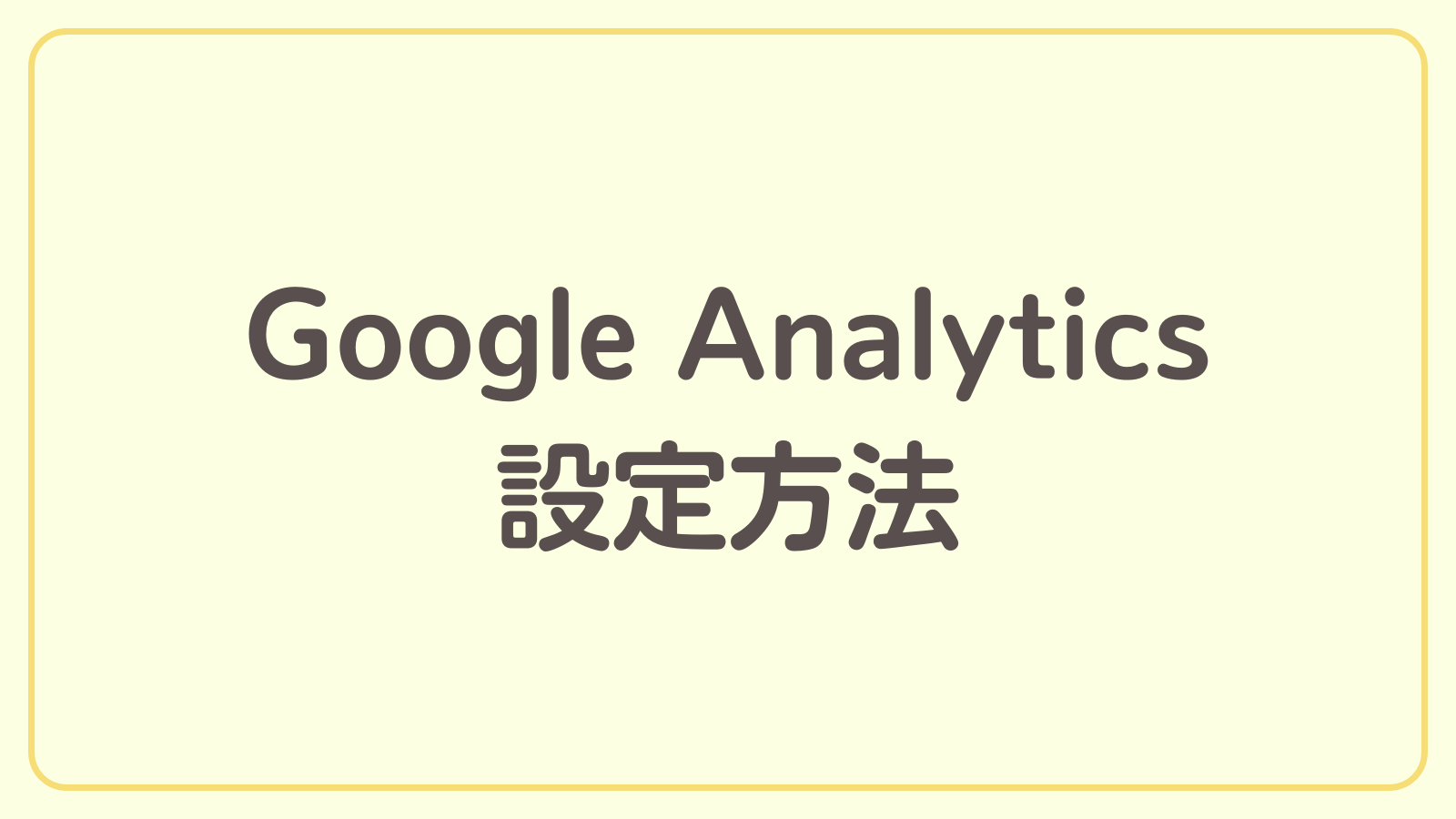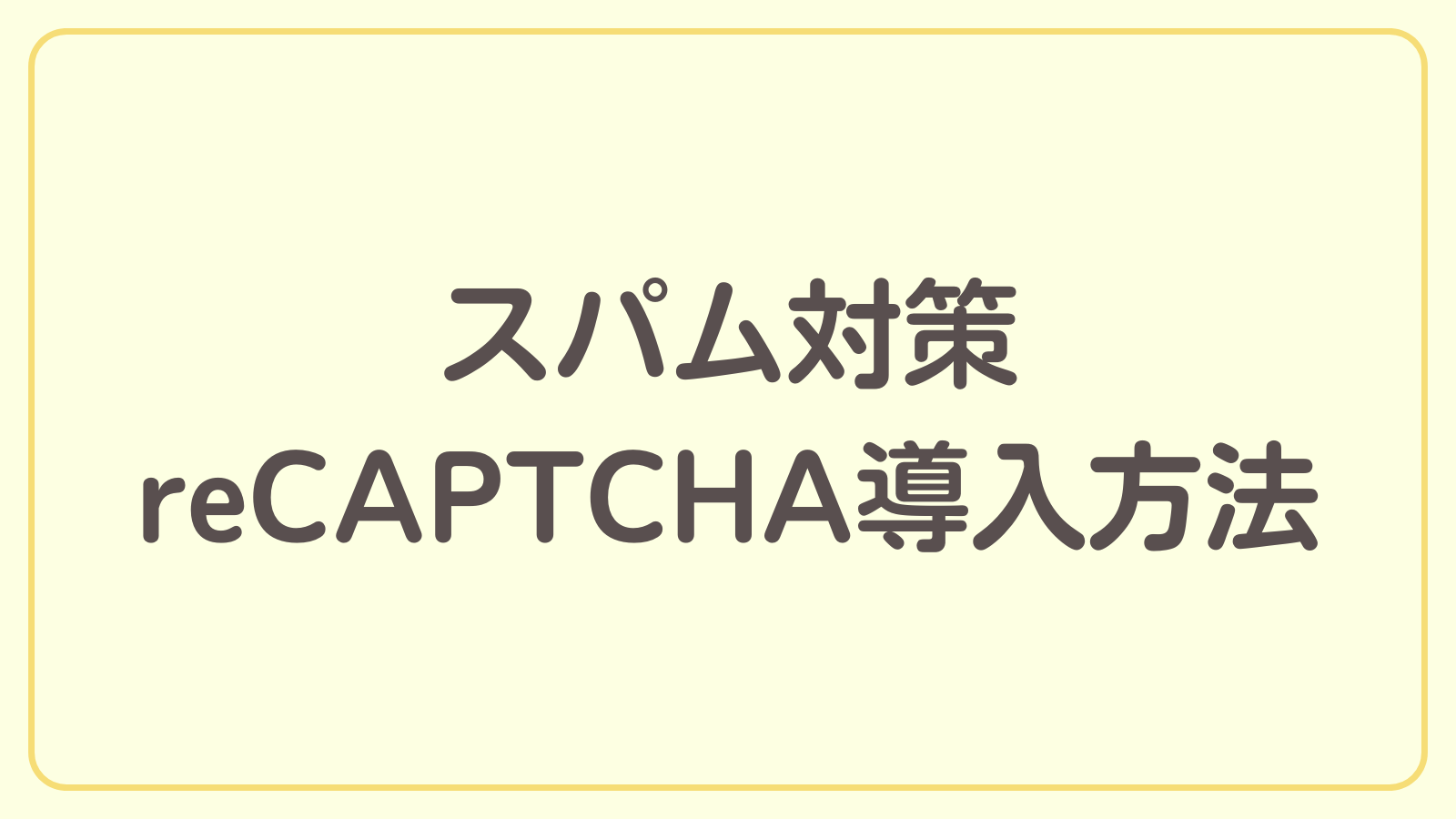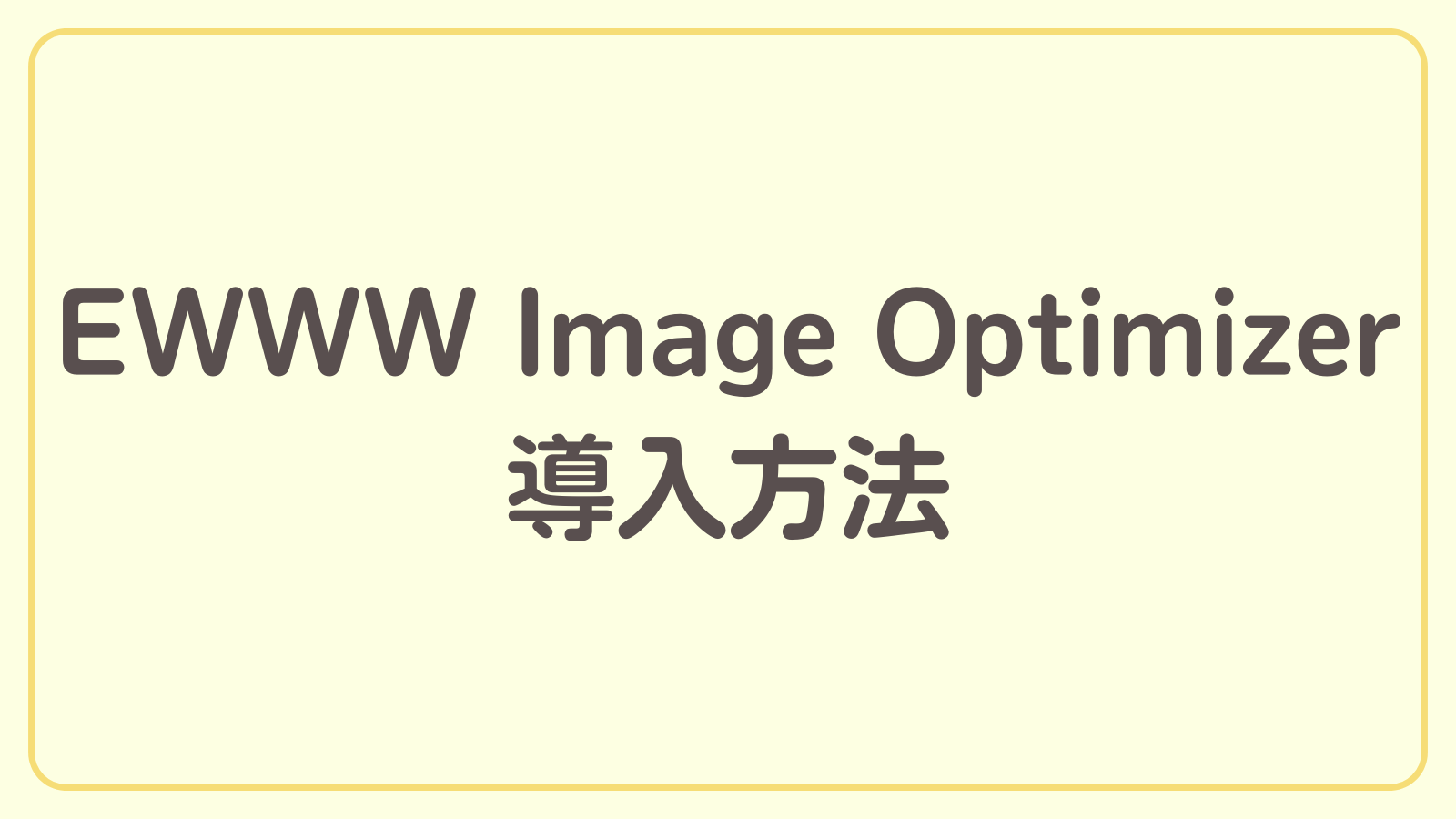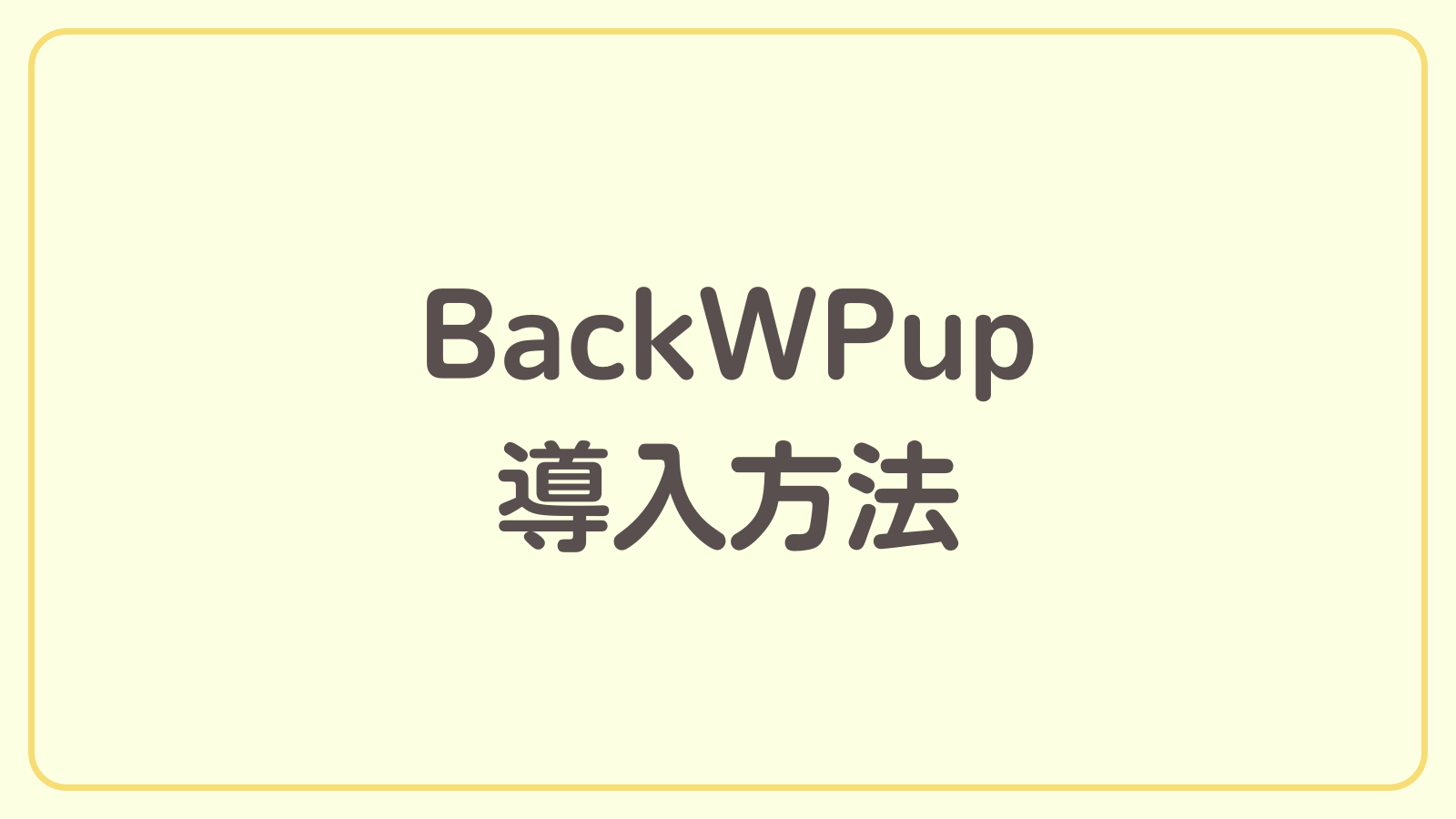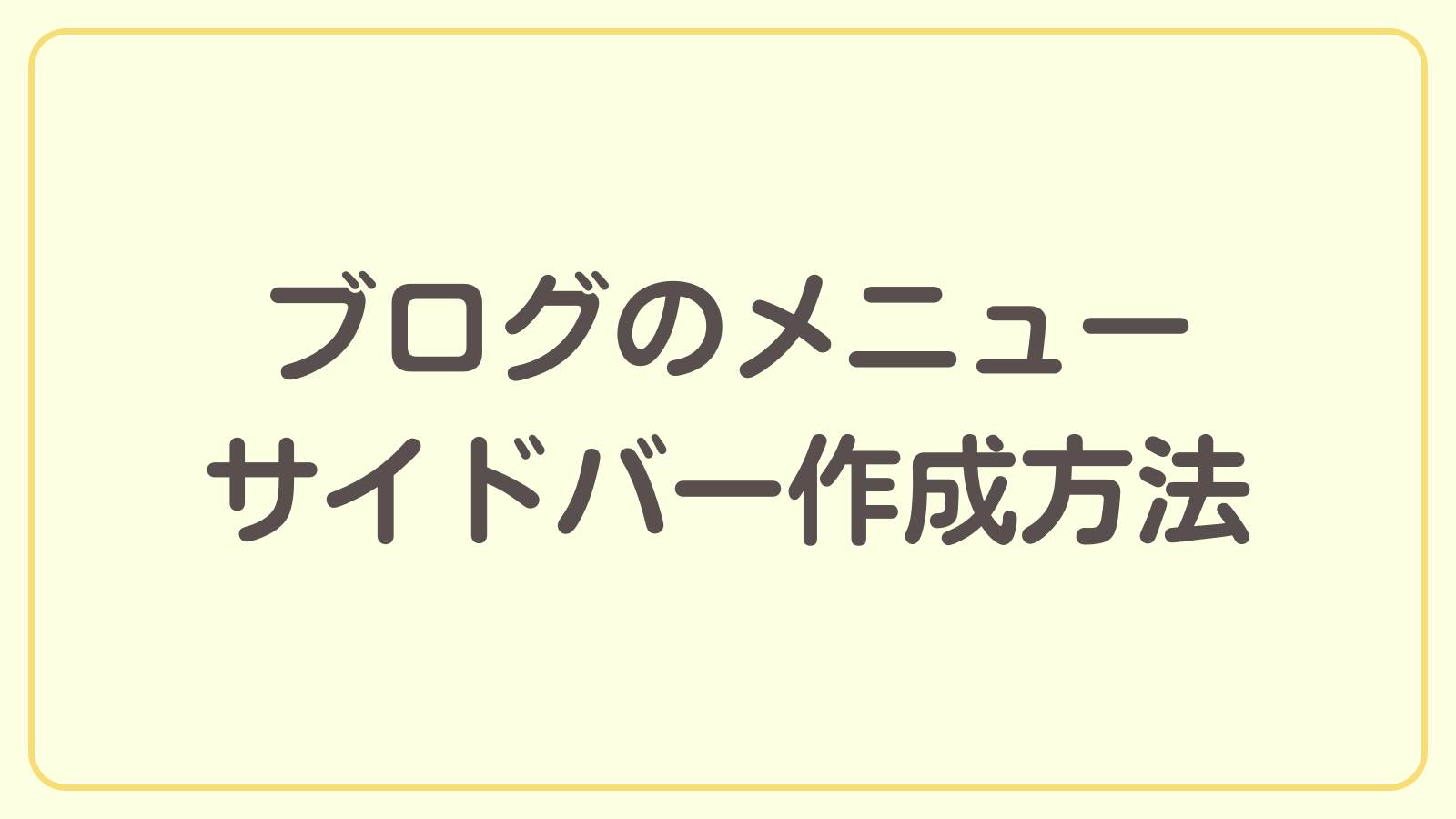ブログ用レンタルサーバーの契約方法【ブログ開設までの道のり】
こんにちは、白くまコージです!
「ブログを始めてみたいけどレンタルサーバーの契約ってどうやるんだろう?」
「実際に契約した人の手順を見て流れを押さえておきたいな」
ブログ開設を検討している人の中には、こう考えている人も多いのではないでしょうか?
この記事では、レンタルサーバーの中でもオススメのConoHa WINGの契約方法について、実際に当ブログ「白くまハックノート」を開設した際の手順にもとづいて解説してきます。
本記事を読み終わる頃には、レンタルサーバー契約の事前準備、契約の流れが理解できていることでしょう。
画像も交えて丁寧に解説していきますので、ぜひ最後まで読んでいってください。
また、ConoHa WINGではお客様紹介プログラムを実施しており、当ブログの「お客様紹介プログラムから申し込む」のリンクからWINGパック12ヶ月以上のプランに申し込んでいただくと5,000円分の割引が適用されます(2025年7月時点)。
お得に契約できるチャンスなので、ぜひ活用してください。
レンタルサーバー契約の事前準備
この記事では当ブログ「白くまハックノート」でも使っているレンタルサーバーConoHa WINGの契約方法について解説してきます。
実際の契約手順に進む前に、まずはレンタルサーバー契約に必要なもの、レンタルサーバー契約前に決めておいた方がいいことについて解説します。
いざ、ブログを開設しようと思ってレンタルサーバーのWebサイトにアクセスしたら、ドメインが決まってなくて考え直しになってしまった、なんてことにならないように、ブログ開設を検討し始めたら以下に示すものを準備しておくことをオススメします。
レンタルサーバー契約に必要なもの
レンタルサーバー契約に必要なものは以下の4つです。
パソコン
ブラウザから契約することになるためスマホでも契約自体は可能ですが、今後のブログ執筆のことも考えてパソコンを用意しましょう。
高スペックなものは不要ですが、画面サイズが大きいと作業効率も上がってオススメです。

僕はブログ執筆のために15インチのノートパソコンを新しく買ったよ!
メールアドレス
ConoHa WINGのアカウント登録に使用するメールアドレスです。
電話番号
契約時のSMS/電話認証(本人確認)に使用します。
クレジットカード
料金の支払いに使用するクレジットカードです。
レンタルサーバー契約前に決めておいた方がいいこと
レンタルサーバー契約前に決めておいた方がいいことは以下の6つです。
事前に決めておくことで契約時にスムーズに進められます。
契約期間
これから紹介するConoHa WINGのWINGパックプランでは以下の契約期間が選択できます。
- 3ヶ月
- 6ヶ月
- 12ヶ月
- 24ヶ月
- 36ヶ月
契約期間が長いほどキャンペーンの割引率も大きいため「絶対にブログを長く続ける!」という方は長期のプランを選ぶとよいでしょう。
まずは試してみたい、という方は12ヶ月のプランがオススメです。

僕も12ヶ月のプランから始めたよ!
サイト名
ブログタイトルです。
ConoHa WING契約時に入力することになるので決めておくとよいでしょう。
サイト名は後から変更可能ですが、次の「ドメイン」と合わせた方がいいのでよく検討してから決めるのがオススメです。
ドメイン
サイトのインターネット上の住所を表すもので、サイトにアクセスするために必要な情報です。
以下はドメインの例です。
- google.com
- amazon.co.jp
- kakaku.com
当ブログは「shirokuma-hacknote.com」がドメインでありブラウザ(SafariやGoogle Chrome)でアクセスするためには以下のURLを入力することになります。
https://shirokuma-hacknote.com
レンタルサーバーと契約をしてブログを運営するのであれば、ドメインも一緒に取得することになります。
ドメインはサイトの住所を表すものであるため、サイト名と合わせるとよいでしょう。例えば、ドメインが「shirokuma-hacknote.com」なのにサイト名が「子猫ブログ」だとちょっと変な気がしますよね。
また、ドメインを取得する上での注意点として、ドメインは他のサイトと同じものを取得できません。例えば、当ブログの「shirokuma-hacknote.com」は既に僕が取得しているため、他の人が取得することはできません。早い者勝ちです。
なので、自分が使用したいドメインが取得可能かどうかを事前に確認するのがよいでしょう。
ConoHa WINGのこちらのページからドメインが取得可能かを検索できます。検索窓にドメイン名を入力すると取得可能かどうかを確認できます。
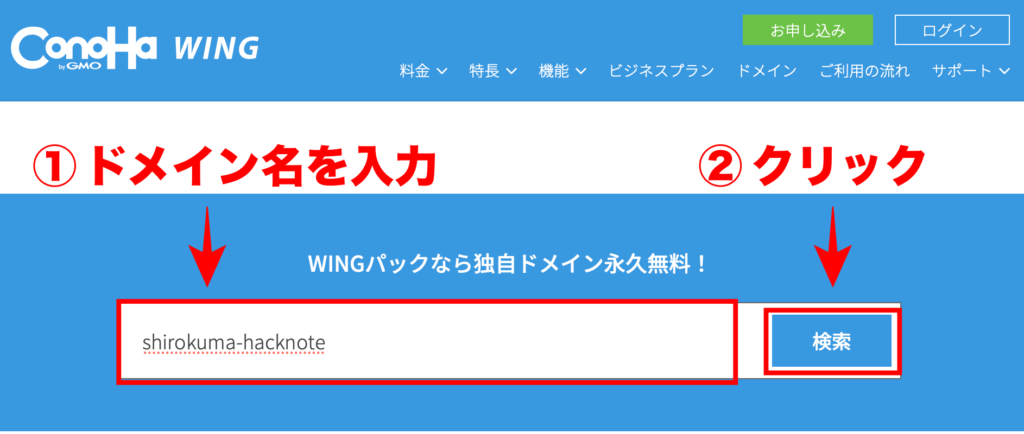
WordPressテーマ
WordPressとはコンテンツ管理システム(CMS)の1つで、ブログやWebサイトを作成するためのソフトウェアです。
そしてWordPressテーマとはサイトのスタイルやデザイン、機能のテンプレートのようなもので、適用することでサイト全体の見た目を整えたり、サイトを効率よく作るための機能を使うことができるようになります。
WordPressテーマにはいろいろなものがあり、デザインもテーマによって異なるため、事前に調べて適用したいものを決めておくとよいでしょう。
ConoHa WINGでは以下のテーマを取り扱っているため(2025年7月時点)、まずはここから選ぶのがよいでしょう。なお、無料テーマはCocoonのみで、それ以外は有料テーマです。
- JIN:R
- JIN
- SANGO
- THE THOR
- Emanon Pro
- Emanon Business
- GOLD BLOG
- THE SONIC
- Cocoon
当ブログではJIN:Rを使用しています。これによりほぼ何の設定もせずに見た目がキレイなサイトが構築できています。

WordPressテーマを使えばデザインの知識がなくてもキレイなサイトが作れるよ!
WordPressユーザー名
ブログを開設したらWordPressにログインして記事を投稿したり、デザインの設定をします。
ログインにはユーザー名が必要となるため事前に決めておくと、スムーズに契約が進められるでしょう。
パスワード2個
ConoHa WINGの契約にはパスワードが2つ必要になります。
- ConoHa WINGアカウント登録のためのパスワード
- WordPressログイン用のパスワード
パスワードを事前に決めておきたいという人は決めておきましょう。
パスワードは必要になった時に生成する、という人は事前準備は不要です。
以上がレンタルサーバー契約に必要なもの、レンタルサーバー契約前に決めておいた方がいいことになります。
特にドメインとWordPressテーマはブログの印象を決める重要な要素のため、しっかりと検討してからレンタルサーバーの契約に進むとよいでしょう。
ConoHa WING契約の流れ
ここからはConoHa WINGの契約の流れを解説していきます。
当ブログを開設したときの手順に沿って説明しますので、この手順に従えば問題なく契約を完了させることができると思います。
なお、ConoHa WINGではお客様紹介プログラムを実施しており、当ブログの「お客様紹介プログラムから申し込む」のリンクからWINGパック12ヶ月以上のプランに申し込んでいただくと5,000円分の割引が適用されます(2025年7月時点)。
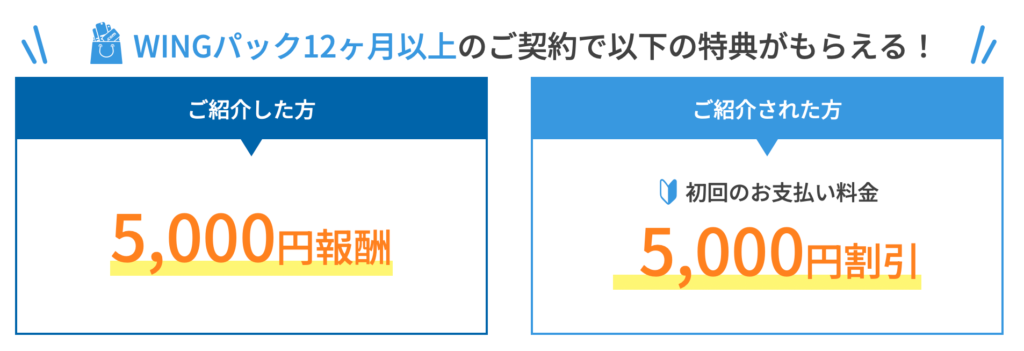
お得に契約するチャンスですので、ぜひ活用してください。
詳細はConoHa WINGのお客様紹介プログラムのページで確認してください。
Step1 アカウント登録
ConoHa WINGのホームページにアクセスします。
「今すぐお申し込み」をクリックします。
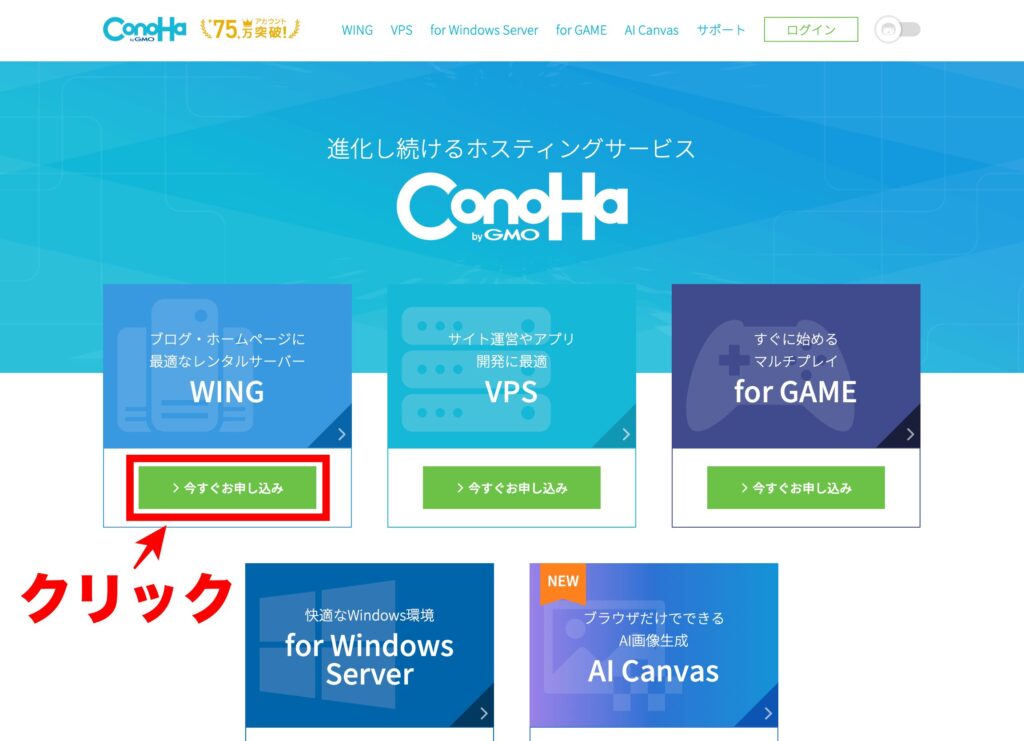
「初めてご利用の方」のタブが選択されていることを確認した上で、メールアドレスとパスワードを入力して、「今すぐアカウント登録」をクリックします。
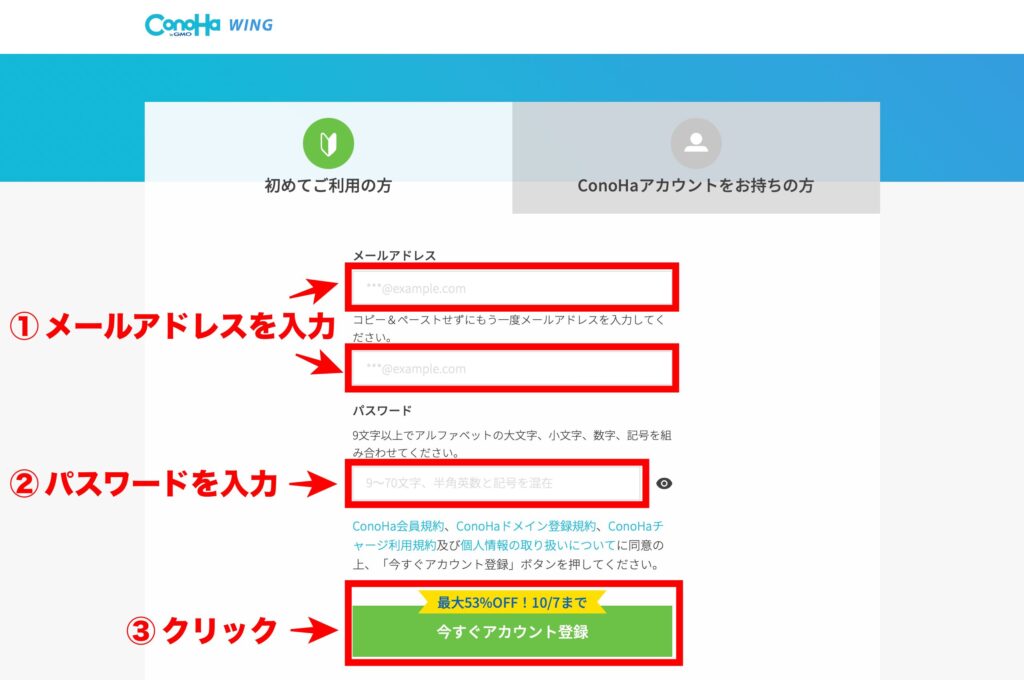
Step2 ConoHa WINGのプラン選択
料金タイプはWINGパックを選択します。
契約期間はお客様紹介プログラムの割引を適用するために12ヶ月以上を選択します。
プランは最初はベーシックで問題ないでしょう。
初期ドメインは使用しないと思いますので初期設定のままで問題ありません。
サーバー名は特に重要ではありませんが、ConoHa WINGの管理画面に表示されるため、気になる場合は変更しましょう。
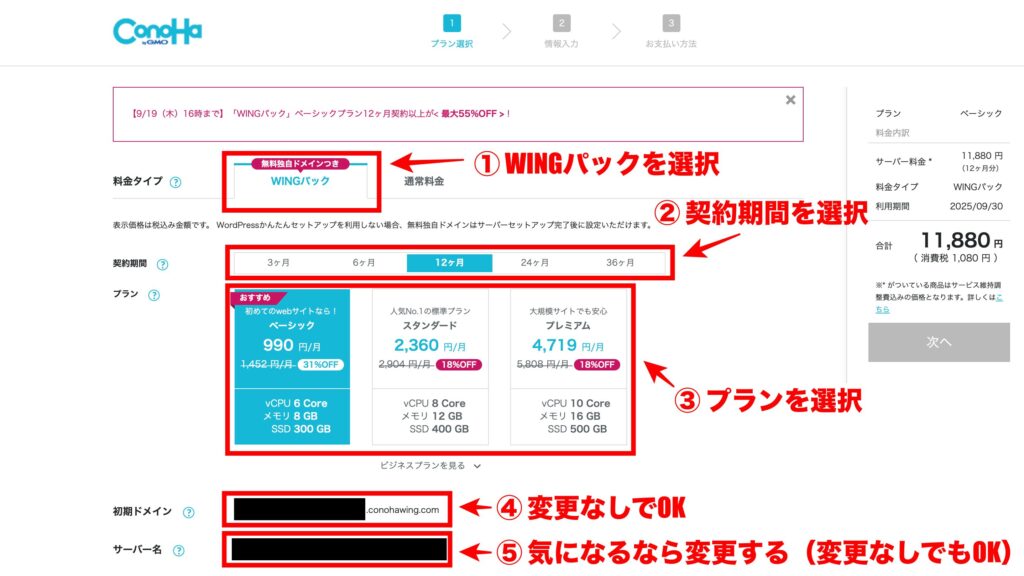
WordPressかんたんセットアップは「利用する」にしましょう。こうすることでWordPressが自動的にインストールされます。
セットアップ方法は「新規インストール」にして、ドメイン、サイト名、WordPressユーザー名、WordPressパスワードをそれぞれ入力します。
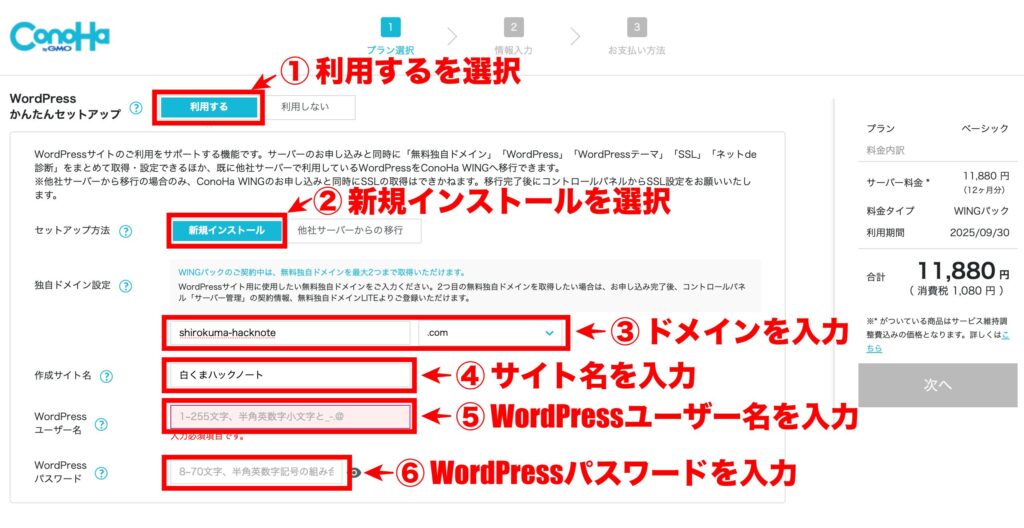
ドメインは入力後に取得判定が行われるため、取得可能かを確認しましょう。取得できない場合は、別のドメインにしましょう。


このポップアップが出ればOKだよ
最後にWordPressテーマを選択し「次へ」をクリックします。
当ブログはJIN:Rを選択しましたが、自分の希望するテーマを選択しましょう。
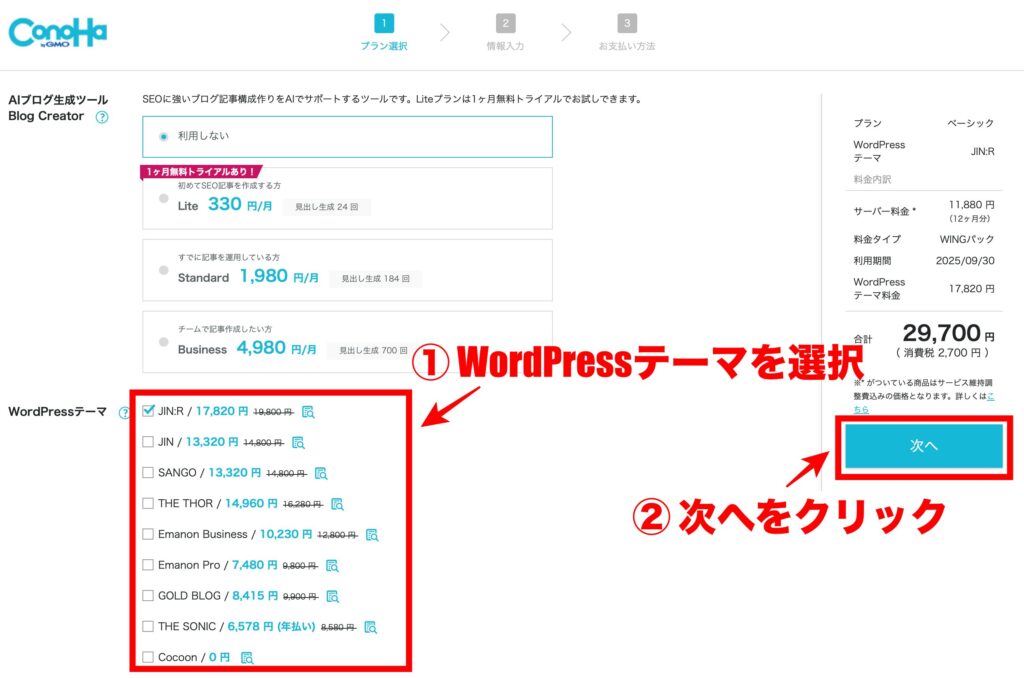
Step3 個人情報入力
氏名や住所などの個人情報を入力して、「次へ」をクリックします。
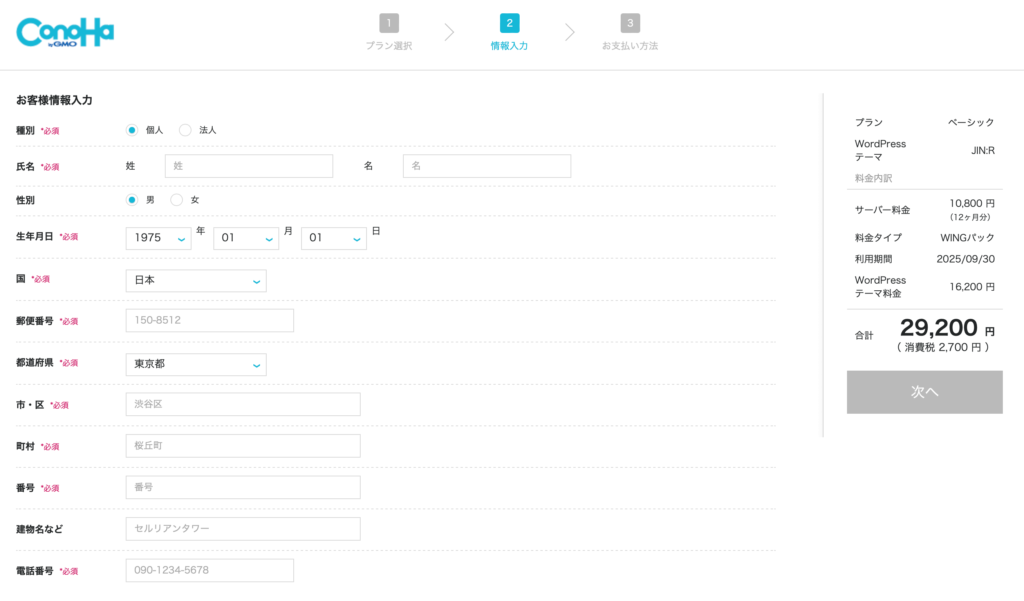
Step4 SMS/電話認証
SMS認証または電話認証により本人確認をします。
前の画面で入力した電話番号が入っているはずなので、どちらかのボタンを押します。
- SMS認証:認証コードがメッセージで届く
- 電話認証:認証コードが電話音声で届く
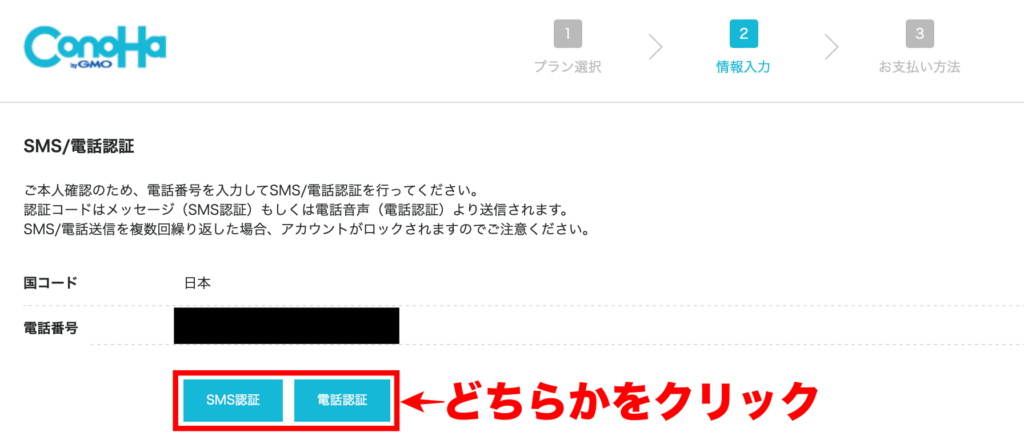
認証コードを入力して次の画面に進みます。
Step5 支払い方法入力
支払い方法を入力します。
以下はクレジットカードの入力欄になるため、必要情報を入力しましょう。
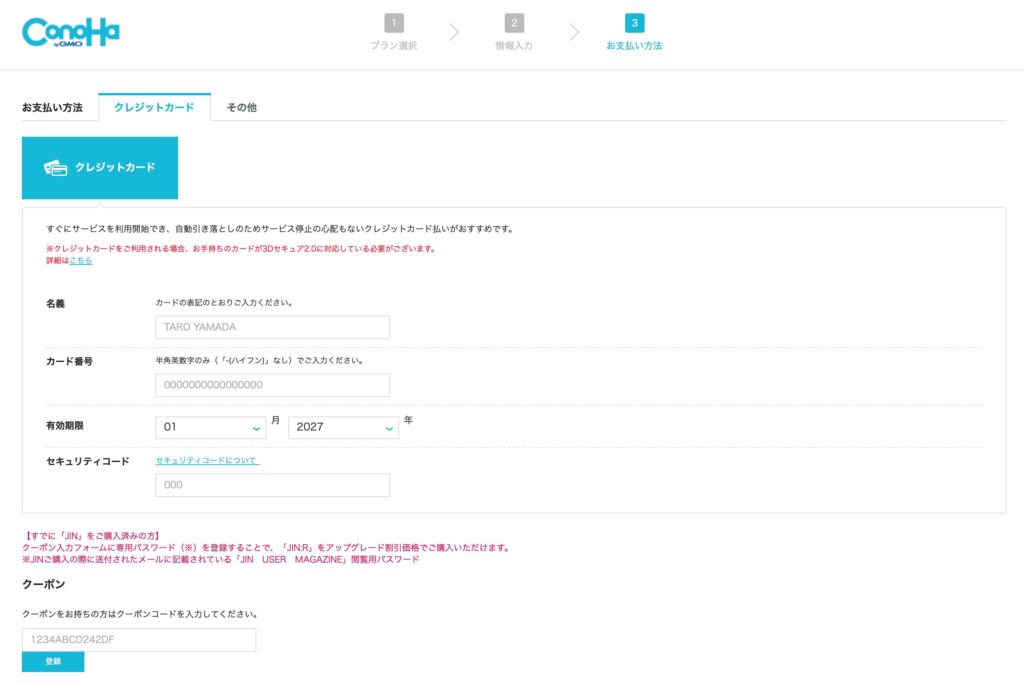
他の支払い方法の場合は「その他」のタブに切り替えて画面の指示にしたがって入力しましょう。
Step6 申し込み完了
最後に申し込み内容を確認し、問題なければ「お申し込みを確定」をクリックしましょう。
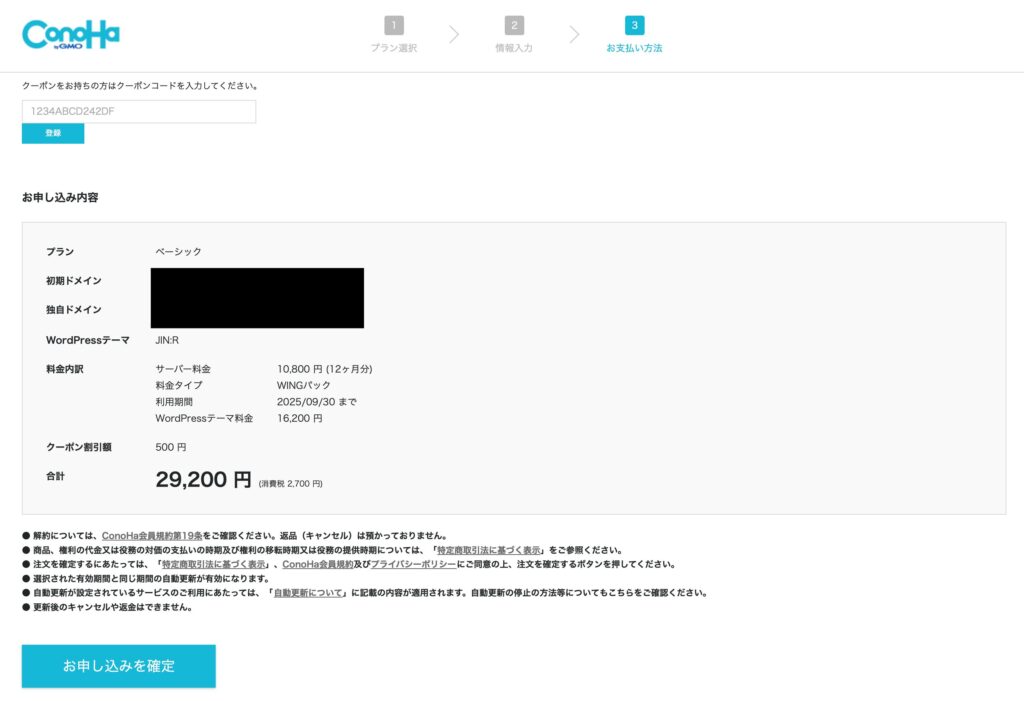
お疲れ様でした。以下のポップアップが表示されれば申し込みは完了です。

申し込み確定後の画面に表示される「データベース(DB)」、「DBユーザー名」、「DBパスワード」は念のためメモを取りましょう。
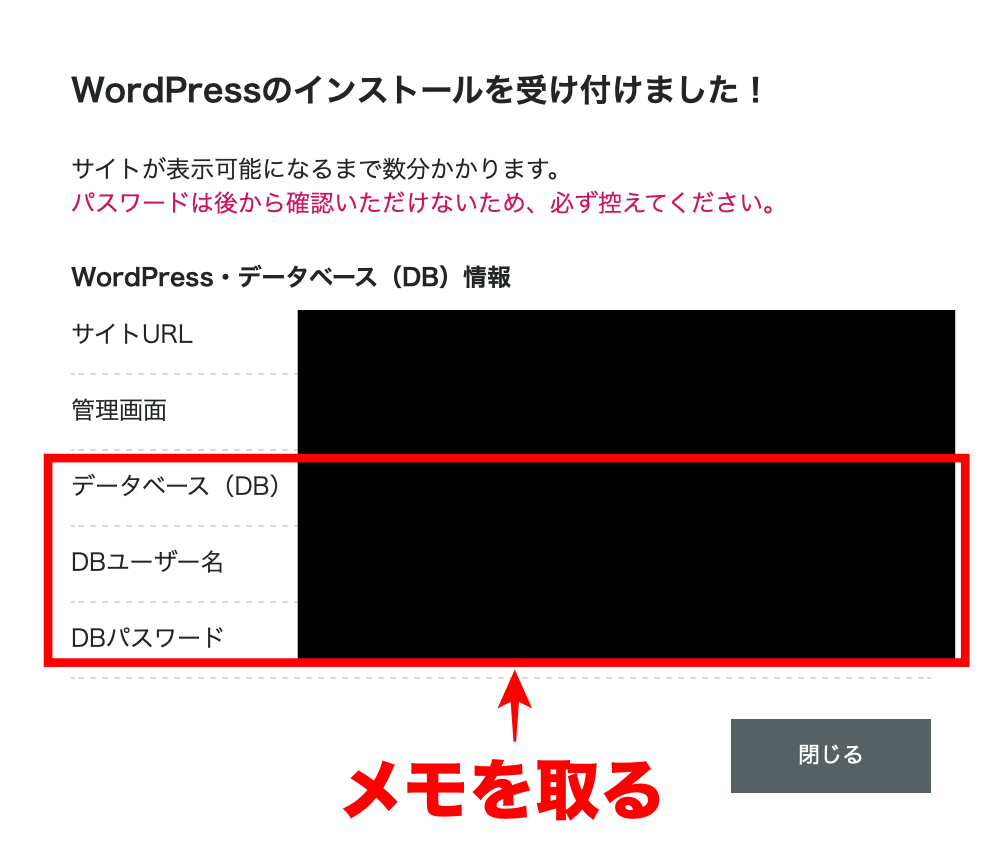
まとめ:ブログ開設のためのレンタルサーバー契約
今回はConoHa WINGの契約方法について紹介しました。
いかがでしたでしょうか?
事前準備をしっかりしておけば、契約自体はとても簡単にできます。
手順おさらい
- パソコンを用意する
- メールアドレスを用意する
- 電話番号を用意する
- クレジットカードを用意する
- 契約期間を決めておく
- サイト名を決めておく
- ドメインを決めておく
- WordPressテーマを決めておく
- WordPressユーザー名を決めておく
- パスワードを決めておく(2つ)
- アカウント登録
- ConoHa WINGのプラン選択
- 個人情報入力
- SMS/電話認証
- 支払い方法入力
- 申し込み完了
「ブログを書いてみたい!」という思いがあるのであれば、ぜひ開設してみてください。本当に簡単に開設できてしまいます。
当ブログの「お客様紹介プログラムから申し込む」のリンクからWINGパック12ヶ月以上のプランに申し込んでいただくと5,000円分の割引が適用されますので、ぜひ活用してください。
なお、紹介した手順・画像は2024年9月時点のものであり、今後変更となる可能性があるためご注意ください。
また、サイトを構築した後はセキュリティ強化のためのSSL化が必要です。
SSL化については次の記事で解説していますので、ぜひこちらもご覧ください。
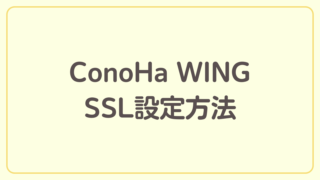
以上、白くまコージでした!